Como ativar a autenticação de dois fatores com um toque na sua conta do Google
Segurança Google / / March 17, 2020
A autenticação de dois fatores é uma ótima medida de segurança, e não posso recomendar o suficiente a importância de habilitá-la para sua conta do Google.
 A autenticação de dois fatores é uma ótima medida de segurança, e não posso recomendar a você como importante é habilitá-lo para sua conta do Google (e todos os outros serviços que suportam qualquer coisa semelhante).
A autenticação de dois fatores é uma ótima medida de segurança, e não posso recomendar a você como importante é habilitá-lo para sua conta do Google (e todos os outros serviços que suportam qualquer coisa semelhante).
No entanto, sempre ter que iniciar um aplicativo e digitar um código pode ser bastante irritante, especialmente se você está sempre usando dispositivos compartilhados, o que se traduz em ter que passar pelo processo diariamente base.
Bem, o Google deve ter pensado da mesma maneira quando decidiu oferecer algo chamado Verificação em um toque em duas etapas. Ou seja, basta tocar em Sim em um prompt que é exibido no seu telefone quando você está tentando fazer login e está pronto para começar.
Antes de examinarmos como o recurso está ativado, consulte nossos guias sobre autenticação de dois fatores:
- Resumo de autenticação de dois fatores do Google
- Autenticação de dois fatores do Google Apps
- Autenticação de dois fatores do Facebook
- Verificação em duas etapas do Dropbox
- Verificação em duas etapas da Microsoft
- Autenticação de dois fatores do LastPass
Agora, é essencial saber que os avisos funcionarão no iPhone e no iPad, bem como no Android. Para os dispositivos Apple, você precisa ter o Google App instalado, enquanto para dispositivos Android, os serviços mais recentes do Google Play devem ser suficientes.
Vou seguir as etapas do Android, mas o processo é essencialmente o mesmo no iOS.
Para começar, primeiro você precisa ativar a verificação em duas etapas (se já a tiver ativado, poderá pular esta primeira parte). Você pode faça-o neste endereço (você precisará fazer login na sua conta do Google). Clique em Introdução - pode ser solicitado que você digite novamente sua senha.
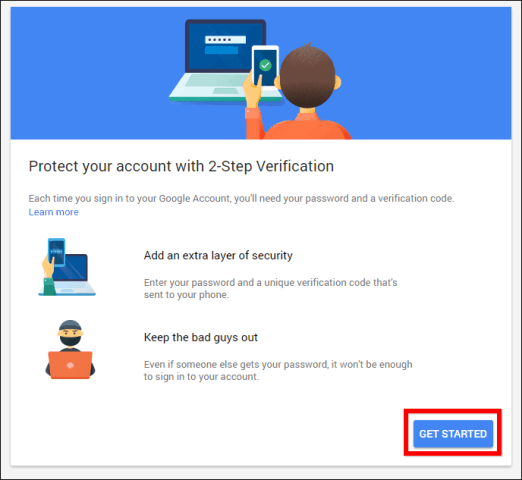
Você será perguntado sobre o número que deseja usar.
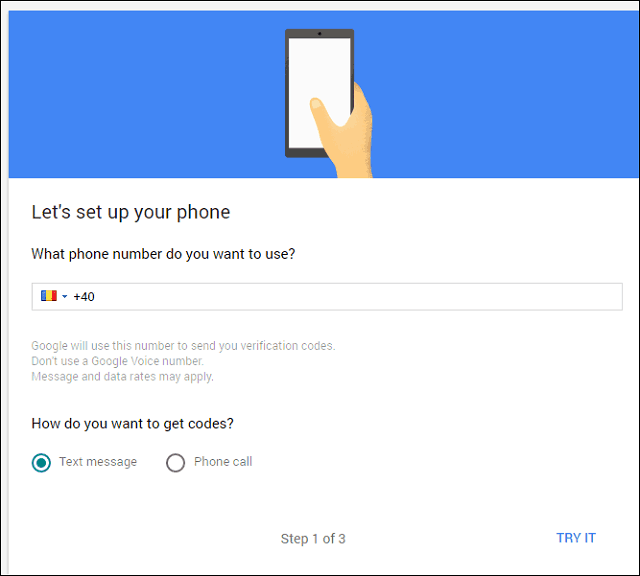
Depois de escolher se você deseja obter um código via texto ou telefonema, será solicitado que você insira o código.
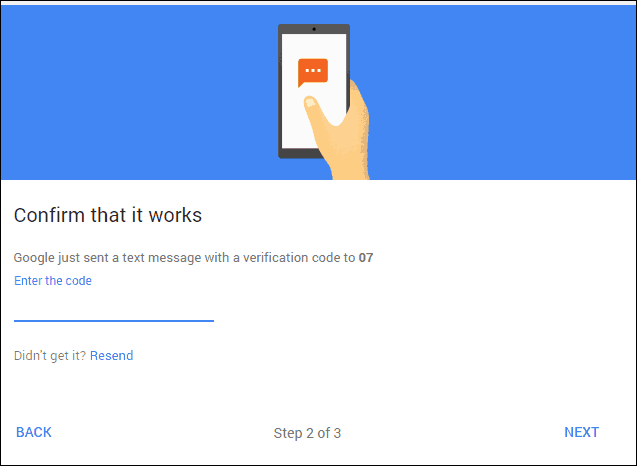
Se estiver correto, você poderá ativar a verificação em duas etapas.
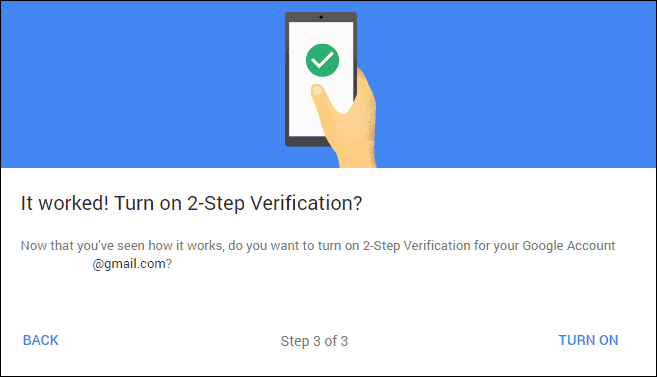
Feito isso, role até o Prompt do Google na página dedicada (a que é mostrada após a ativação da medida de segurança). Clique em Adicionar telefone e, em seguida, comece. Depois de adicionar um telefone, você pode retornar aqui e adicionar mais, se necessário.
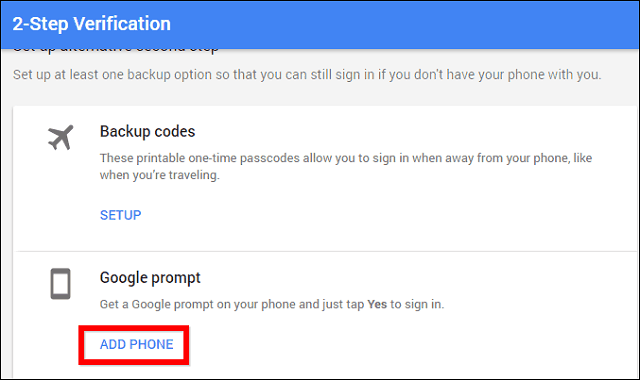
Selecione seu telefone na lista (se você tiver mais de um na sua conta do Google). Ele só precisa ter um bloqueio de tela no lugar - a página informará se você faz ou não.

Depois de clicar em Avançar, esta janela será mostrada. Clique em Experimente.
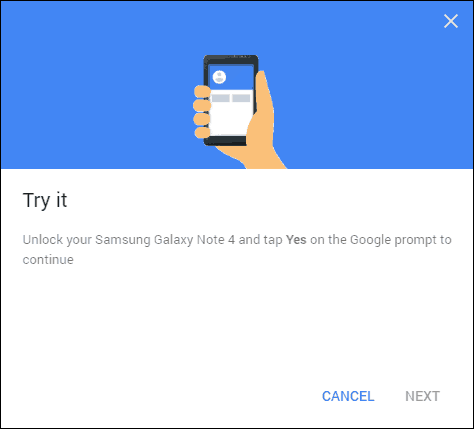
Um prompt como o abaixo será mostrado no telefone. Depois de tocar em Sim, você estará pronto. O mesmo prompt será exibido sempre que você fizer login em um novo dispositivo.
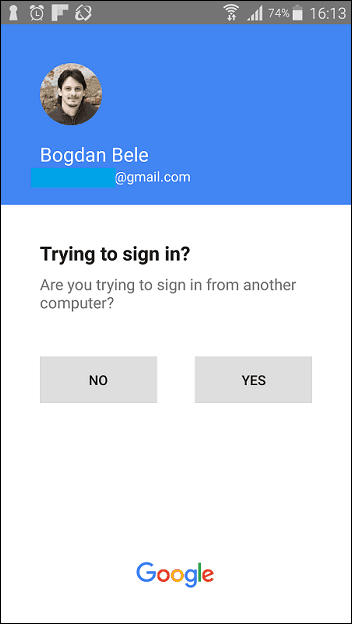
Obviamente, você pode optar por ignorar isso nos dispositivos em que confia. Marque a caixa ao lado de Não perguntar novamente neste computador.
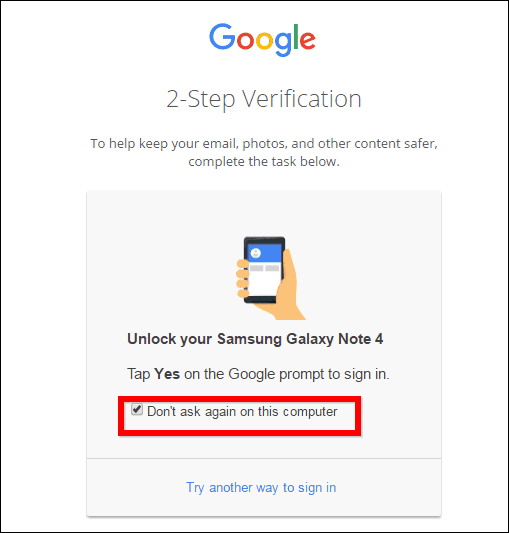
Acredito que este seja o método de autenticação de dois fatores mais fácil de usar e que o Google fez um trabalho brilhante ao implementá-lo.



